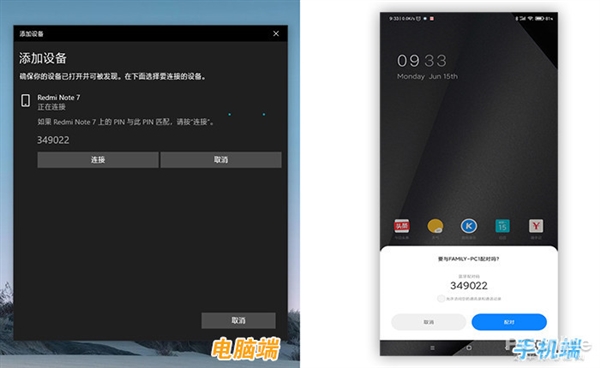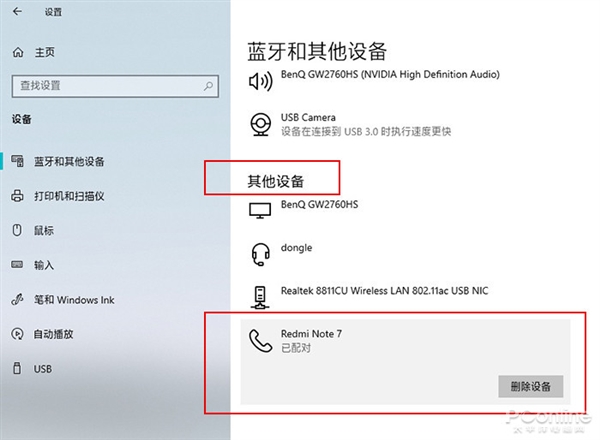手机听歌不过瘾?一招将Windows 10电脑变成蓝牙音箱
编辑:电脑系统城 2020-06-21 17:18:08 来源于:www.pcxitongcheng.com
很多网友都喜欢用手机听歌,不过话说回来,这东西只适合接驳耳机,如果使用外放,无论如何也是没法和台式音响媲美的。
如果你有一台装有Win10 v2004的电脑,这里倒有一个小技巧,可以将你的电脑直接变身为“蓝牙音箱”。
一分钱不花,就能让手机音乐从电脑音响里流出了。
蓝牙连接
手机和电脑同时开启蓝牙连接,其中手机的开启比较容易,这里不再多说。
电脑端需要进入“设置”→“设备”→“蓝牙和其他设备”,在保证“蓝牙”为开启状态后,点击“添加蓝牙或其他设备”→“蓝牙”。
稍等片刻,屏幕上会显示出你的手机图标,再次点击就会生成连接密钥。
手机端也是同样的操作,当电脑端发起连接后,手机端也会同步显示秘钥,如果两者的秘钥完全一致,就可以点击手机上的“配对“图标,将手机与电脑连通。
注:个别手机系统具有安全设定,如果电脑端发起的连接不成功,也可尝试从手机端发起连接,一般都可以连接完成。
如果能看到下图这个样子,就代表连接成功了。
下载“Bluetooth Audio Receiver”应用
打开应用商店,搜索“Bluetooth Audio Receiver”,点击“获取”按钮,让Win10自动下载并安装“Bluetooth Audio Receiver”。
连接手机
打开“Bluetooth Audio Receiver”,点击你的手机,此时下方的“Open Connection“按钮将被点亮。
点击这个按钮,等待设备后面的”Disconnected“变成”Connected“,即代表电脑端已经准备好接收手机蓝牙传来的语音数据了。
连接成功后,手机端播放的音乐便直接从电脑音箱响起。
当然由于接收的是媒体+语音数据,因此除了音乐以外,微信、视频等声音信号也会通过电脑音箱播出,如果里面有一些隐私消息的话,就得留点儿神了,毕竟整成”大喇叭“可不好。
最后点击“Bluetooth Audio Receiver“中的”Close Connection“即可中断连接,此外手机端也可控制音箱的输出音量大小,总体来说还是挺方便的。

写在最后
其实这项功能并不新鲜,早在Win7时代,微软就已经在系统中加入了对蓝牙A2DP的支持。
不过不知什么原因,后续的Windows版本则取消了这一设计。
此次Win10 v2004重新加入A2DP,初看貌似也没什么稀奇,毕竟和10年前相比,现在的蓝牙音箱、蓝牙耳机已经比比皆是,方便的连接性也让软件连接相形见绌。
但就像Win10的诸多功能一样,蓝牙A2DP的加入,更多还是在提高Win10系统的扩展能力,或许平时看不到多少使用的机率,但在某些特殊场合,就能派上大用场了!
相关信息
-
-
2023-03-15
微软surface突然开不了机怎么回事 -
2023-03-15
微软surface键盘没反应怎么回事 -
2022-12-13
win10本地连接未启用dhcp怎么办
-
-
小米buds4怎么重置
在使用小米buds4蓝牙耳机的时候,可能有很多用户需要使用恢复出厂设置这个功能来重置一下耳机,但是不知道怎么来操作,其实很简单只要长按后面的功能键等到指示灯闪烁就可以了。...
2022-12-13
-
win10白名单设置在哪教程
win10白名单是win10自带杀毒防护安全管理软件Windows Defender的一个功能,可以让用户把自己被疑似报毒的软件,安全保护起来不会被隔离或者删除操作,下面来看看详细的设置教程吧。...
2022-12-13
热门系统总排行
- 4754次 1 雨林木风Win10专业版64位纯净版系统官方下载
- 3784次 2 电脑公司ghost win7 64位纯净专业版v2019.08
- 2502次 3 Win11官方最新版系统下载_Ghost Win11 22000.434(KB5009566)专业免激活版下载
- 2324次 4 深度技术 GHOST WIN10 X64 纯净版 V2019.09(64位)
- 1882次 5 电脑系统城ghost win7 sp132位 经典标准版 V2019.11
- 1794次 6 电脑公司 GHOST XP SP3 安全稳定纯净版 V2019.08
- 1733次 7 电脑公司ghost win7 32位精简旗舰版v2019.08
- 1700次 8 电脑公司 GHOST WIN10 X64 正式专业版 V2019.09(64位)